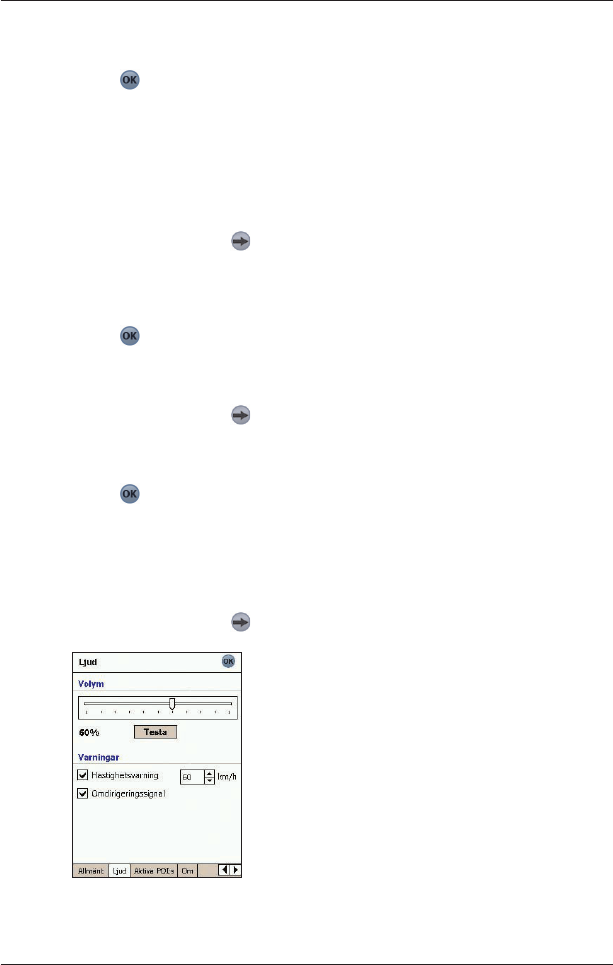43
SPiN 100 | Användarmanual
3. Markera eller avmarkera respektive kryssrutor tills bara de kartor du vill använda
är markerade.
4. Om du har tillgång till flera minnesplatser än en, går du vidare till steg 2 och väljer en till plats.
5. Peka på
för att acceptera ändringarna.
2D-kartan visas.
Övriga inställningar
I fönstret Allmänt kan du exportera dina favoriter till en komma-avgränsad fil (.csv).
Komma-avgränsade filer kan öppnas av de flesta databaser.
Så här exporterar du dina SPiN 100-favoriter till en komma-avgränsad fil:
1. I huvudmenyn pekar du på
, sedan på Inställningar, och sedan på fliken Allmänt.
Fönstret Allmänt visas.
2. Välj alternativet Favoriter
.
3. Peka på Exportera för att exportera dina favoriter till: Min enhet/Mina dokument/
Navman/Favoriter.csv. Meddelandet ”Exporten är slutförd” visas.
4. Peka på
.
2D-kartan visas.
I fönstret Allmänt kan du även radera samtliga favoriter, snabbnavigeringar eller tidigare resor.
Så här raderar du dina SPiN 100-favoriter, snabbnavigeringar eller tidigare resor:
1. I huvudmenyn pekar du på
, sedan på Inställningar, och sedan på fliken Allmänt.
Fönstret Allmänt visas.
2. Välj antingen Favoriter, Snabbnavigera eller Tidigare
.
3. Peka på Rensa för att radera dina favoriter, snabbnavigeringar eller tidigare resor.
4. Peka på
.
2D-kartan visas.
I fönstret Allmänt kan du också välja att visa handledningen vid start. Om du vill
visa handledningen när du startar SPiN 100, markerar du kryssrutan vid Visa vid start
i avsnittet Handledning
.
Ljudinställningar
1. I huvudmenyn pekar du på , sedan på Inställningar, och sedan på fliken Ljud.
Fönstret Ljudinställningar visas.